Vida Sana

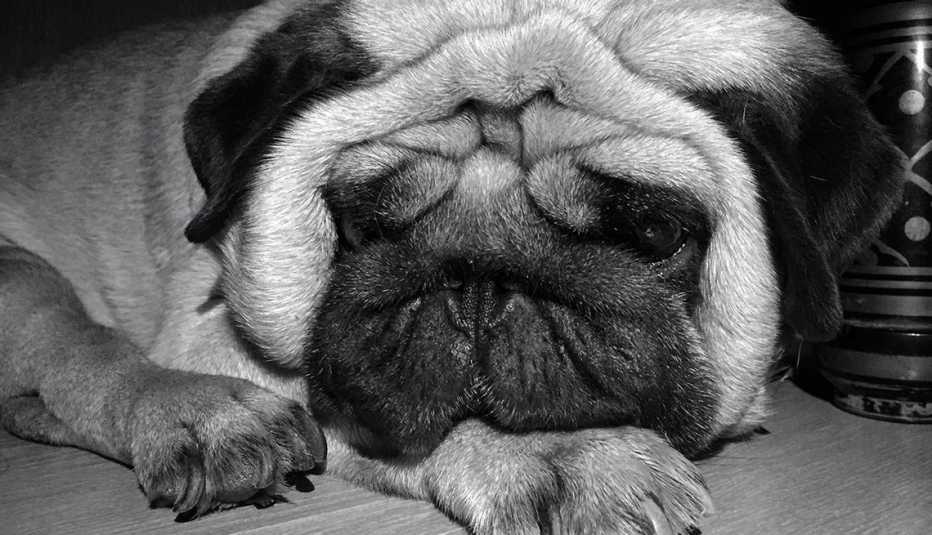
Si quieres dar rienda suelta a tu Ansel Adams interior y fotografiar como los maestros, mirar el mundo en blanco y negro es la mejor manera de hacerlo.
Las imágenes en blanco y negro, por lo general, están relegadas a la fotografía artística. Estas expresan deliberadamente el sentimiento, la emoción o la idea única de un fotógrafo y transmiten su visión del mundo. Estas fotos son aún más cautivadoras cuando captan formas humanas, objetos, arquitectura y siluetas.


¡ÚLTIMA OPORTUNIDAD! - Únete a AARP a precios del 2024; las tarifas aumentan en el 2025.
Obtén acceso inmediato a productos exclusivos para socios y cientos de descuentos, una segunda membresía gratis y una suscripción a AARP The Magazine.
Únete a AARP
La idea de las fotos en blanco y negro puede hacerte recordar las icónicas imágenes tomadas con la película en blanco y negro Tri-X de Kodak. Alzando la bandera estadounidense en Iwo Jima, el marinero besando a una mujer en Times Square al final de la Segunda Guerra Mundial, las fotos de Adams del Parque Nacional Yosemite o las memorables fotos de National Geographic son imágenes clásicas.
Quitar el color de una imagen y procesarla en blanco y negro enfoca la atención en un sujeto de una manera que no es posible con los tonos de rojo, verde o azul. Este tipo de fotografía, denominada monocromática, representa a los sujetos en diferentes tonos de gris. Ya sean impresas o digitales, las imágenes en blanco y negro parecen resaltar y definir claramente los sujetos u objetos, atrayendo la atención del espectador hacia el entorno plasmado.
Nuestra fascinación por las imágenes en blanco y negro queda patente en la cantidad que se ve en las redes sociales. A pesar de su popularidad, tomar fotos en blanco y negro con un teléfono inteligente no es tan fácil como se podría pensar.
Para empezar, los teléfonos no tienen un botón de blanco y negro, sino filtros por los que puedes navegar y desplazarte para obtener imágenes en blanco y negro. Y a menos que conozcas las aplicaciones de captura y edición de fotos, esto puede ser un auténtico desafío.
Pero puedes tomar —y lograr— fotos magníficas en blanco y negro con tu teléfono inteligente utilizando herramientas gratuitas y bastante sencillas.
Las cámaras de los teléfonos inteligentes pronto se destacarán por la calidad fotográfica
Los últimos celulares vienen equipados con objetivos gran angular, teleobjetivo y zoom, así como con una tecnología que permite “enfocar” las fotos borrosas. De hecho, los teléfonos inteligentes actuales han dejado casi obsoletas las cámaras réflex digitales de un solo objetivo (DSLR). El gigante tecnológico Sony predijo recientemente que las cámaras de los teléfonos inteligentes tendrán mejor calidad de imagen que las DSLR para el 2024.
Sin embargo, sorprendentemente, los teléfonos iPhone de Apple, Galaxy de Samsung y Pixel de Google no tienen una herramienta dedicada al blanco y negro y ni siquiera mencionan las palabras “blanco y negro”. En su lugar, encontrarás opciones como Silvertone (Plateado) y Noir (Cine Noir).
Tienes opciones para fotografiar en blanco y negro o convertir las imágenes en color que ya hayas tomado.




































































También te puede interesar
Las extensiones del navegador pueden ahorrarte tiempo y dinero
Cómo ampliar la capacidad de estas herramientas para que sean más útiles.Tu teléfono inteligente sabe dónde andas
Cómo poner límites a las aplicaciones que rastrean tu ubicación.¿Cuánto sabes de las aplicaciones y la privacidad?
Si respondes a este cuestionario, podrás averiguarlo.